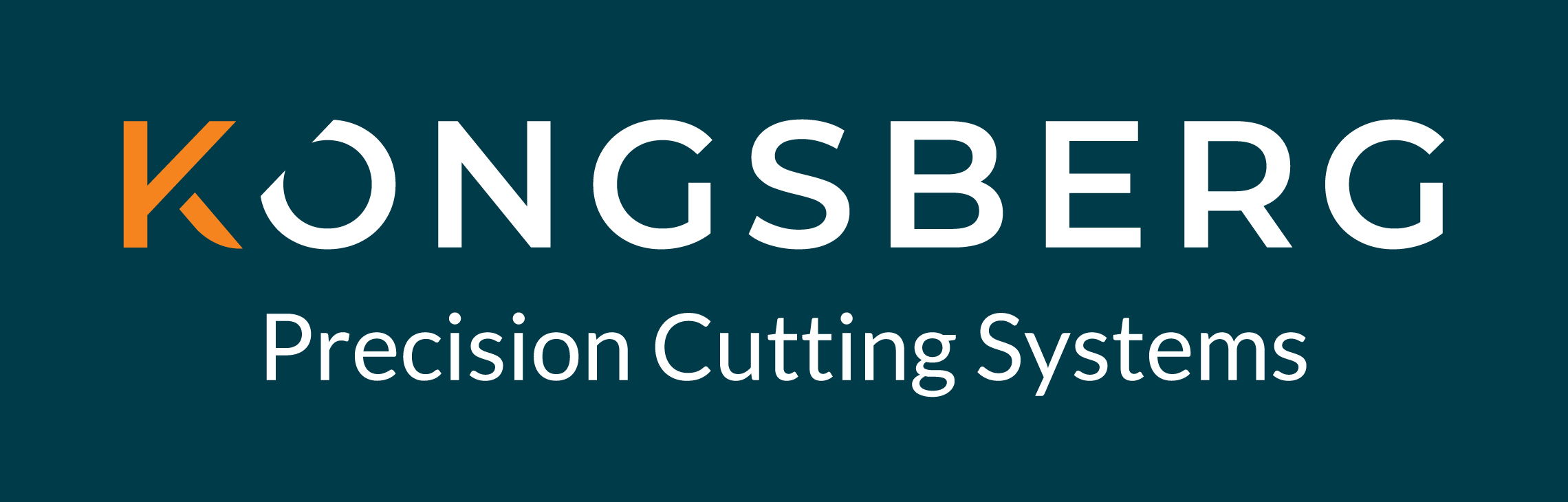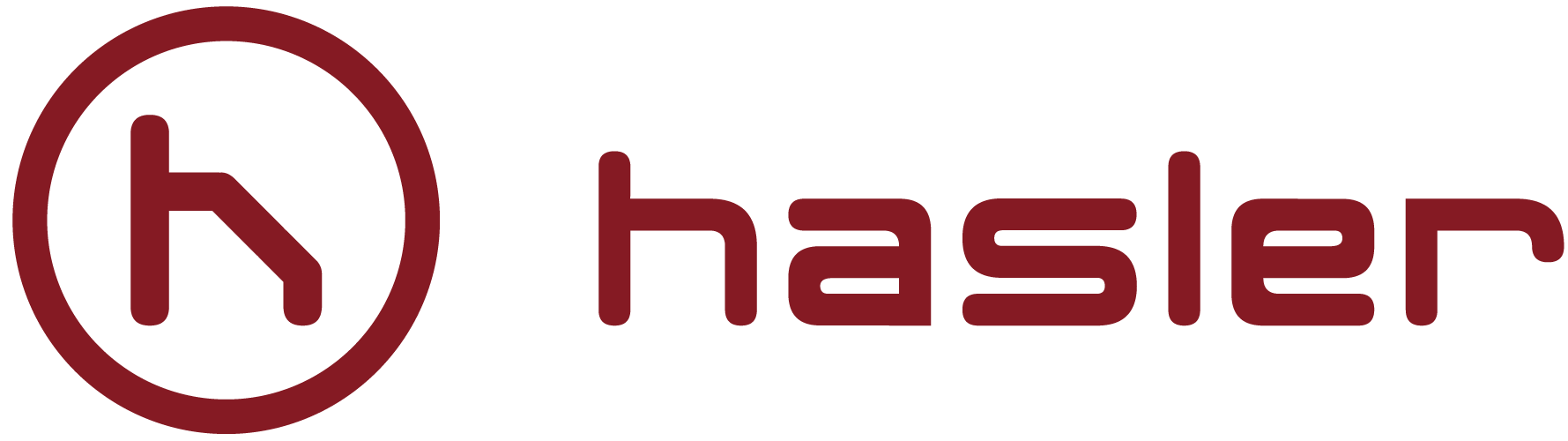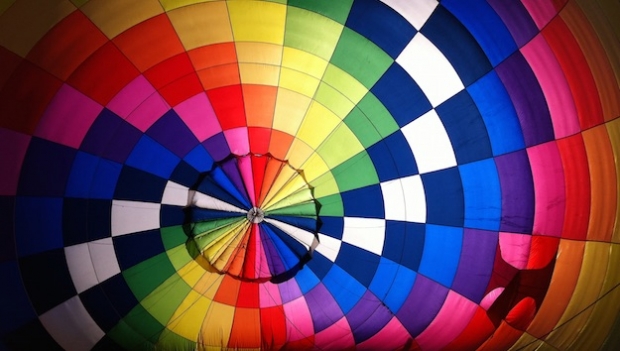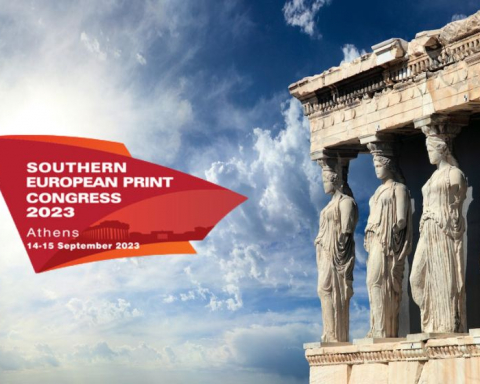Los colores directos son componentes esenciales en las compañías y marcas; en esta dinámica, lograr la máxima correspondencia cromática es una de las principales aspiraciones para muchas de las empresas. En esa sintonía, EFITM ha puesto en marcha el programa de seminarios World of Fiery, que profundizan en materias tales como la capacidad de trabajar con los colores directos de Fiery proServer y Fiery XF.
En estos seminarios se abordan cuestiones como el trabajo con las bibliotecas más comunes en el sector, la modificación de los colores directos existentes, la incorporación de colores directos personalizados y la creación de las bibliotecas correspondientes, así como la manera de evaluar la precisión de los colores directos y de utilizar la herramienta Dynamic Wedge de EFI para optimizar la reproducción de estos colores.
En este artículo, os introducimos en el uso de la herramienta Color Editor. Si deseas ver un seminario completo y obtener información más detallada, debes visitar esta web
Uso de Color Editor
La interfaz de Color Editor incluye muchos componentes. A la izquierda, se encuentra la lista de las distintas bibliotecas. La lista de bibliotecas incluye las de Pantone, DIC, TOYO, HKS y las bibliotecas de colores directos personalizados que se hayan añadido, así como los colores específicos para la impresora que esté utilizando (por ejemplo, tinta blanca, transparente, etc.). Estas bibliotecas configuran lo que denominamos una «tabla de colores directos».
A la derecha aparece el área de definición del color. Una vez seleccionado el color, se puede ver su definición, en este caso el valor L*a*b*. L*a*b* representa el aspecto que tiene el color para el ojo humano. Estos colores se pueden modificar, incluidas las opciones de Caracterización y Degradado.
La barra de herramientas superior permite cargar una tabla de colores directos individual, así como guardarla, buscar nombres de colores directos concretos y establecer las preferencias de Color Editor. En la parte inferior hay otra barra de herramientas que sirve para añadir y eliminar colores directos personalizados.
Los colores directos personalizados solo se pueden eliminar desde la tabla de colores directos. Sin embargo, los colores de bibliotecas como Pantone no se pueden eliminar, y todos los colores estándar siempre estarán disponibles.
Preferencias de Color Editor
Haga clic en el último icono de la fila superior para introducir las preferencias de Color Editor. En la primera pestaña puede modificar los ajustes de sobreimpresión de los colores directos. La sobreimpresión hace referencia al resultado visual de imprimir un color directo encima de otro color directo, o de un color directo encima de un color o colores de cuatricromía.
Características de la sobreimpresión
Los ajustes de sobreimpresión se utilizan para definir el color de cualquier zona superpuesta; también sirve para comprobar si el resultado debe ser más claro o más oscuro. Existen varios métodos para definir cómo debe ser el color empleado para superponer una zona.
La opción «Ink overprinting characteristics» (Características de sobreimpresión de tinta) hace referencia a la simulación en la impresora de chorro de tinta de la eficiencia de la sobreimpre- sión de tinta en una máquina de impresión estándar. El porcentaje predeterminado de eficacia es el 95 %. Puede modificar este porcentaje y realizar un cambio global del efecto de sobreimpresión.
La opción «Gamma» afecta a los tonos de los colores directos; piense en ella como una curva de contraste. A medida que modifique este ajuste, cambiará la distribución del tono de los tintes de los colores directos. Este es un ajuste global que solo se emplea para modificar las sobreimpresiones de tintes.
Posiblemente, la variable más importante sea la selección adecuada del método de sobreimpresión, que permite seleccionar una transformación de adaptación cromática (CAT, por sus siglas en inglés). Los CAT son algoritmos de transformación que definen los resultados globales de la sobreimpresión de dos o más colores directos.
Los científicos midieron el funcionamiento del ojo humano, la reacción de las tintas en una prensa y el funcionamiento de la luz, y crearon una serie de algoritmos para definir lo que ocurre cuando se combinan distintos colores de luz y distintos colores de tinta y para saber cómo lo ve el ojo humano. El sistema Fiery incorpora algunos de estos métodos, que están a disposición del usuario.
Nuestra recomendación es que empieces las pruebas utilizando la configuración predeterminada, que es la combinación de dos tablas de adaptación cromática que ha demostrado los resultados más aceptables para la mayoría de usuarios.
Además, existe la opción de modificar también el brillo de sobreimpresión en colores similares. Esta opción debe considerarse como un parámetro empleado para ajustar el efecto de los CAT que haya seleccionado. Los ajustes de «Ink overprinting characteristics», «Gamma» y «Overprint brightness» también sirven para mejorar el color.
La reproducción de colores directos también se ve afectada por el color del sustrato sobre el que se imprime. Si selecciona la opción independiente del soporte, Fiery calculará la simulación del punto blanco que se va a em- plear por debajo de los colores directos, según el perfil ICC de referencia.
También puede definir la simulación de un punto blanco concreto o bien medir directamente el punto blanco en el panel de preferencias.
Ajustes de verificación de la gama cromática
Las opciones finales en el panel de preferencias del color son los ajustes de verificación de la gama cromática. El sistema Fiery incluye una función denominada «Gamut Check» (Verificación de la gama) que se emplea para calcular, sin necesidad de imprimirlos, la precisión que tendrán los colores directos que se van a reproducir.
El ajuste Delta-E le permite definir el nivel de precisión deseado para esta función. Si la precisión de cualquier color directo supera el ajuste Delta-E, la interfaz de Colour Editor mostrará el color codificado en rojo después de ejecutar la función «Gamut Check».
En la pestaña «Measurement and Display» (Medición y pantalla) puede seleccionar el espectrofotómetro que se utilizará en la medición de los colores de muestra. En estos momentos, Fiery admite los espectrofotóme- tros EFI ES-2000 y ES-1000, y X-Rite i1Pro y i1Pro 2.
También puede definir las características de la luz empleada por su espectrofotómetro. Normalmente se seleccionan las opciones D50 y 2 grados, ya que es el estándar más habitual en nuestra industria.
En la última pestaña encontrará una opción de transición que se emplea para aplicar globalmente una curva de ajuste de tonos en toda la biblioteca de colores directos. Esto solo afectará a los tintes de colores directos, no a los sólidos. Recuerde que puede añadir varios puntos de anclaje a lo largo de esta curva.
Lo que hemos visto hasta ahora es solo una pequeña parte de las posibilidades de Color Editor. Para profundizar en el programa Color Editor, visite http://bcove.me/ckj2qn2t.
Fuente de imagen y contenido: fespa.com/es